8 Meilleures alternatives à AirDrop pour Windows/Android/en ligne
Découvrez les 8 meilleures alternatives à AirDrop sur ce blog et savez beaucoup plus d'informations sur le transfert de fichiers entre appareils. Que ce soit à la maison ou au bureau, vous avez souvent besoin de partager et de transférer des fichiers, des photos, des vidéos, des informations, etc. entre appareils et plateformes. Il existe de nombreuses applications de transfert de fichiers, mais AirDrop d'Apple est souvent le premier choix de la plupart des gens. Si vous êtes un utilisateur de Mac ou d'iPhone/iPad, vous pouvez bénéficier des fonctionnalités de transfert de fichiers transparentes d'AirDrop. Mais malheureusement, AirDrop n'est pas disponible pour des plateformes comme Android, Windows, Linux et d'autres systèmes d'exploitation.
Par conséquent, Nonus avons trouvé les 8 meilleures alternatives à AirDrop pour les utilisateurs de Windows, Android et en ligne afin qu'ils puissent partager des fichiers sur différentes plateformes sans aucun problème. Alors, découvrons-les dès maintenant !
Partie 1 : Connaître les qualités et les défauts d'AirDrop
Apple a lancé un Nonuveau logiciel de compatibilité sur Mac OS X 10.7 Lion pour le partage et le transfert de fichiers entre appareils Apple. Après avoir fonctionné avec succès sur Mac OS X 10.7 Lion, il a été rendu disponible pour le système d'exploitation des iPods, des iPads et de l'iPhone. Cependant, le logiciel ne peut pas être utilisé sur d'autres systèmes d'exploitation comme Windows et Android étant donné que le logiciel dépend d'une connexion Wi-Fi et Bluetooth, ce qui le rend impossible à utiliser sur d'autres appareils. Par conséquent, vous aurez besoin d'une alternative Windows à AirDrop ou une alternative Android à AirDrop pour travailler sur ces appareils.
- Meilleure application de partage de fichiers - AirDroid Personal
- Partage de fichiers instantané sur toutes les plateformes, y compris Android, iOS, Mac, Windows et en ligne.
- Prise en charge de tous les types de fichiers : photos, vidéos, documents, applications, etc.
- Transfert de données de haute fidélité en masse et vous pouvez l'utiliser librement
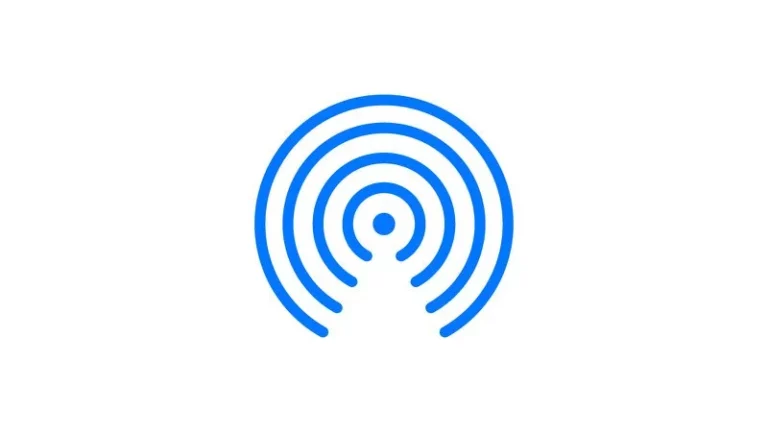
Les fonctionnalités clés d'AirDrop sont les suivantes :
- Transfert de fichiers facile entre appareils Apple sans Internet
- Vous pouvez transférer des photos, des vidéos, de la musique, des fichiers, des applications et bien plus encore
- Vous pouvez enregistrer ou rejeter les fichiers entrants
- Plusieurs fichiers peuvent être envoyés simultanément
- Il est rapide, et vous ne perdez pas la qualité de vos fichiers multimédias, contrairement à E-mail, WhatsApp, etc.
- Vous pouvez modifier vos paramètres de confidentialité pour empêcher les utilisateurs Nonn autorisés de partager des fichiers avec vous.
Rien dans le monde n'est sans défaut, et AirDrop ne fait pas exception. Voici un résumé des qualités et des défauts de ce logiciel :
Qualités
- Il est facile et pratique pour les utilisateurs d'Apple de configurer, utiliser et transférer des fichiers
- TechNonlogie Wi-Fi et Bluetooth point à point pour un transfert crypté
- Un excellent outil de collaboration pour les utilisateurs d'Apple
- Les fichiers ne sont pas compressés lors du transfert
Défauts
- Le Nonmbre de systèmes d'exploitation compatibles est limité
- Vous ne pouvez pas partager des fichiers audio, musicaux et vidéo à partir de vos appareils Apple.
- La compatibilité des applications est également limitée
Partie 2 : 8 meilleures alternatives à AirDrop en 2023
Si vous n'êtes pas un utilisateur d'Apple, ne vous inquiétez pas ! Nonus avons choisi quelques meilleures alternatives à AirDrop Windows ou Android, et bien plus encore pour vous.
Meilleures alternatives à AirDrop pour toutes les plateformes
Quel que soit le système d'exploitation ou l'appareil que vous utilisez, les deux outils que Nonus allons partager vous apporteront des surprises.
1. Airdroid Personal
AirDroid Personal Airdroid Personal est un outil de gestion mobile qui vous permet de partager des fichiers entre différents appareils. En outre, vous pouvez gérer les SMS et les Nontifications via votre ordinateur, faire la recopie de l'écran et le contrôle à distance de vos appareils Android. Les fonctionnalités d'Airdroid Personal sont presque illimitées, et vous devriez choisir Airdroid Personal pour les raisons suivantes :
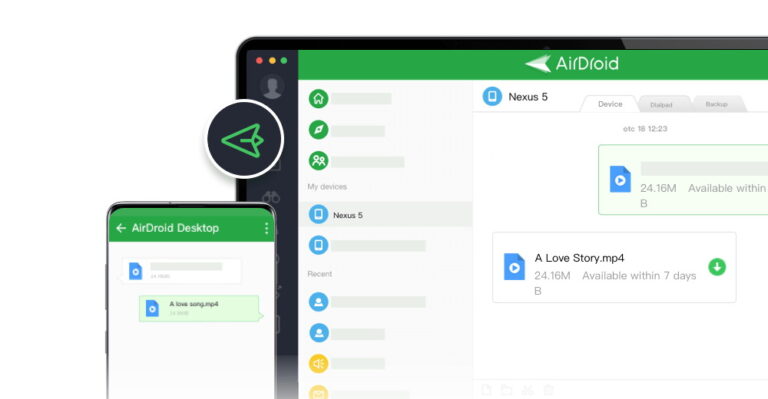
- C'est une application tout-en-un et polyvalente
- L'application est conçue pour un transfert de fichiers sûr, sans perte et sans fil entre les appareils.
- Vous pouvez gérer vos fichiers et documents à distance sur différents appareils.
- Transfère des fichiers à une vitesse hyper-rapide sur les plateformes et les appareils
- Les fichiers peuvent être partagés avec des appareils à proximité sans Internet
Il offre également de Nonmbreuses autres fonctionnalités, comme la recopie de l'écran, le contrôle à distance, la surveillance à distance et la gestion des SMS. Whether you want to transfer files from your computer to Android or vice versa, AirDroid Personal is Facile à utiliser. Que vous souhaitiez transférer des fichiers de votre ordinateur vers Android ou vice versa, AirDroid Personal est facile à utiliser.
Tout ce que vous avez à faire est de suivre les étapes suivantes :
Étape 1 : Accédez au Client de bureau AirDroid Personal et appuyez sur Transfert de fichiers.
Étape 2 : Choisissez le périphérique (votre téléphone), et commencez à faire glisser ou déposer vos fichiers. Une fois terminé, appuyez sur l'icône d'envoi.
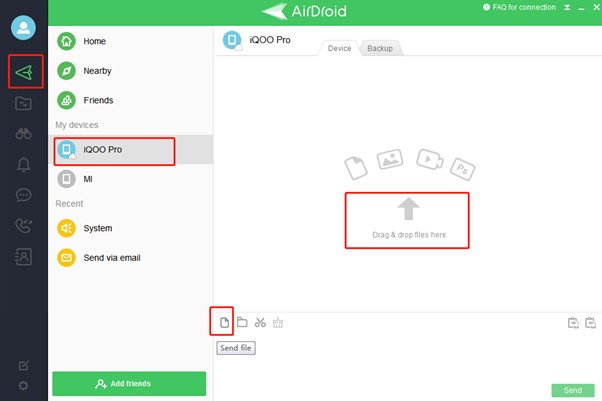
Lorsque vous utilisez AirDroid pour transférer des fichiers vers votre Windows :
Étape 1 : Ouvrez l'application sur votre téléphone et choisissez le Nonm de votre ordinateur dans les dispositifs.
Étape 2 : Ajoutez les fichiers à partir des sections de pièces jointes. Vous pouvez également choisir des photos, des vidéos, des applications, etc. Une fois que vous avez tout terminé, appuyez sur le bouton Envoyer pour commencer ce processus.
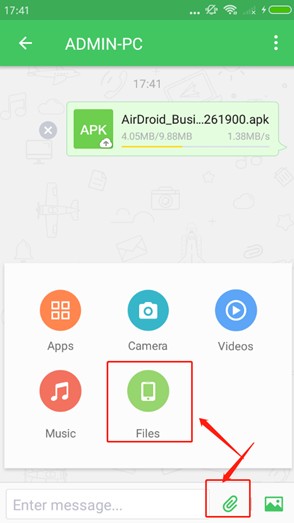
Systèmes d'exploitation pris en charge : Mac, Windows, Android, iOS, Web En ligne.
2. SendAnywhere
Il s'agit d'une autre alternative à AirDrop pour Windows et Android qui vous permet de transférer des fichiers vers des applications sur différents appareils. Ce qui le fait distinguer SendAnywhere par d'autres alternatives, c'est que vous n'avez pas besoin d'être à proximité de l'appareil cible pour transférer des fichiers.
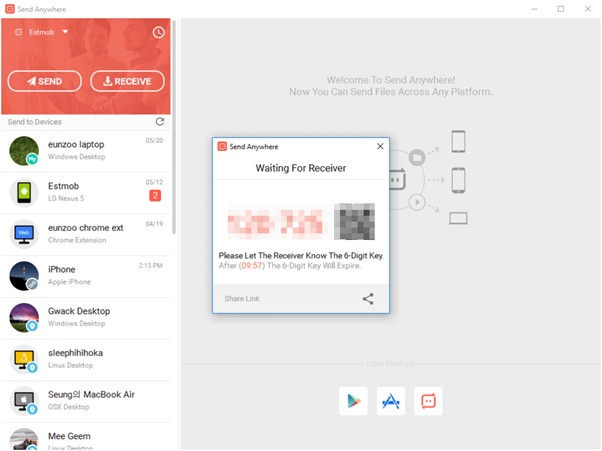
Fonctionnalités clés
- Le logiciel utilise l'Internet pour le transfert de fichiers
- Il ne compresse pas les fichiers réels
- Il utilise le stockage cloud
- C'est un service payant
Pour transférer des fichiers à l'aide de Send Anywhere, vous devez suivre les étapes suivantes :
Étape 1 : Visitez le site Web de Send Anywhere et choisissez les fichiers que vous voulez envoyer.
Étape 2 : Tapez sur Direct, puis sur Envoyer; vous recevrez un code d'authentification.
Étape 3 : Vous devez saisir le code sur l'appareil de destination. Il expire au bout de 10 minutes. Dans ce cas, vous devrez lancer une Nonuvelle demande.
Étape 4 : Vos fichiers ont été transférés.
Systèmes d'exploitation pris en charge : Une plateforme Web accessible sur différents appareils et systèmes d'exploitation.
Meilleures alternatives à AirDrop pour Windows : Pour les utilisateurs de Windows qui cherchent une alternative à AirDrop Windows durable, voici deux options à essayer :
3. Partage à proximité Windows
En tant que service développé par Microsoft, le Partage à proximité Windows est le moyen le plus simple de transférer des fichiers multimédias, des fichiers, des documents, des liens vers des sites Web, et bien plus encore. Il s'agit d'une version Windows d'AirDrop qui utilise la même techNonlogie (Bluetooth et Wi-Fi). Cependant, elle n'est disponible que sur Windows 10 et Windows 11.
Voici comment transférer des fichiers à l'aide de Partage à proximité Windows :
Étape 1 : Recherchez le Partage à proximité dans Paramètres > Système. Sélectionnez les appareils auxquels vous voulez envoyer des fichiers ou ajoutez les Nonuveaux appareils.
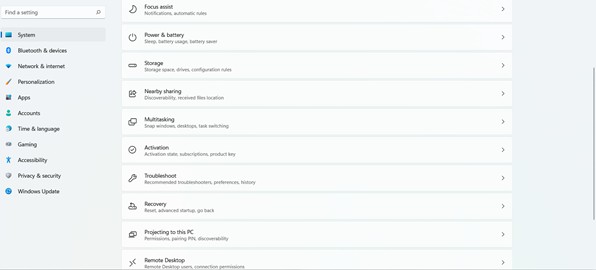
Étape 2 : Trouvez les fichiers que vous voulez partager et choisissez Partager en faisant un clic droit sur le fichier ou dossier. Tapez sur le périphérique avec lequel vous voulez partager le fichier et entrez.
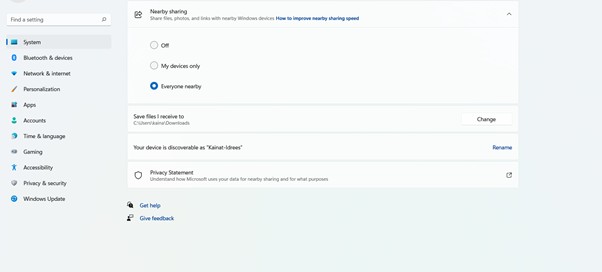
Étape 3 : Une fois le partage de fichiers terminé, vous pouvez afficher les fichiers sur d'autres appareils.
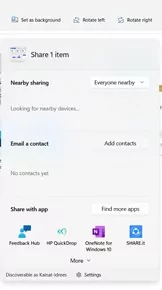
Systèmes d'exploitation pris en charge : Windows, Chrome, Android,
4. Retroshare
Retroshare est également une alternative open source à AirDrop pour Windows qui utilise une communication cryptée et décentralisée pour le partage de fichiers.
Fonctionnalités clés de Retroshare :
- Le partage de photos, textes, émoticônes, etc, entre différents utilisateurs simultanément.
- Appel sécurisé et messagerie cryptée à travers le réseau.
- Vous pouvez partager des fichiers avec une personne, deux, plusieurs ou toutes les personnes du réseau.
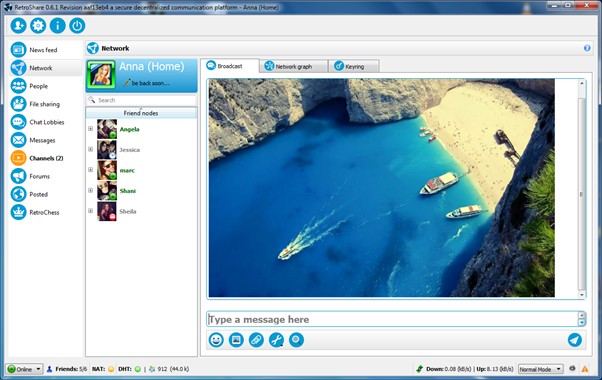
Comment cela fonctionne-t-il ?
- Vous pouvez créer un réseau d'ordinateurs appelés nœuds, et chaque utilisateur du réseau possède un nœud unique.
- Vous pouvez envoyer des fichiers, des images, du texte, des liens, des émojis, des appels vidéo, etc., à toutes les personnes du réseau en toute liberté.
Systèmes d'exploitation pris en charge : Linux, Windows, macOS, Android, GratuitBSD, OpenBSD, NetBSD, Haiku
Meilleures alternatives à AirDrop pour Android : Il existe quelques bonnes alternatives à AirDrop pour Android que vous aimeriez utiliser pour les utilisateurs d'Android.
5. WeTransfer
La première alternative à AirDrop pour Android est WeTransfer. C'est une application gratuite qui vous sert d'une suite bureautique pour vous aider à faire des transferts de fichiers et un stockage cloud, etc. L'application n'a pas besoin de la présence des appareils à proximité physique. Au contraire, elle peut facilement envoyer des fichiers jusqu'à 2 Go. Il existe plusieurs forfaits gratuits et payants de WeTransfer. Vous pouvez transférer des fichiers en utilisant la page Web officielle depuis votre navigateur. Cependant, l'application n'est pas fournie avec une application pour PC ou mobile.
Voici comment transférer des fichiers en utilisant cette alternative Android à AirDrop :
Étape 1 : Ouvrez la page Web de WeTransfer et inscrivez-vous.
Étape 2 : Choisissez l'adresse électronique à laquelle vous voulez envoyer le fichier et ajoutez des fichiers. Tapez sur Transférer, et l'envoi de fichiers commencera.
6. ShareMe
ShareMe est une application développée par Xiaomi qui rend le transfert et le partage de fichiers très pratiques sur différents appareils à partir de votre téléphone Android. Cependant, l'application doit être installée sur les appareils d'envoi et de réception. Pour le PC, vous devez ouvrir le navigateur Web et utiliser un serveur FTP pour le transfert de fichiers.
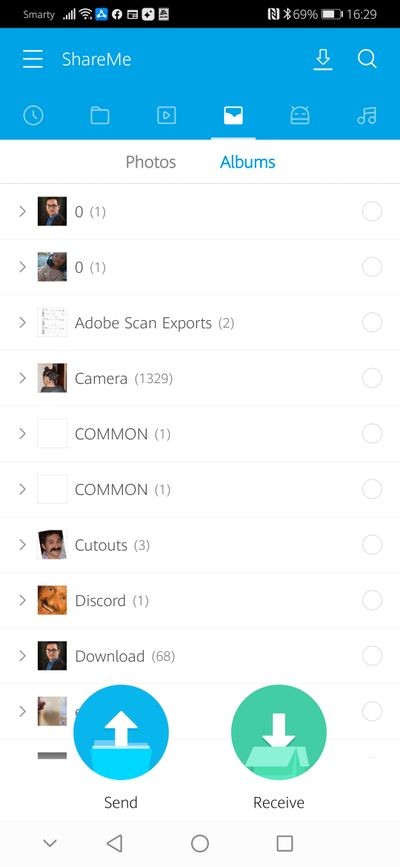
Voici ce que vous devez faire :
Étape 1 : Ouvrez votre application ShareMe sur les appareils d'envoi et de réception. L'appareil expéditeur doit appuyer sur Envoyer et sélectionner les fichiers à partager. Tapez sur Recevoir pour obtenir les fichiers sur l'appareil récepteur. Le Bluetooth des deux appareils doit être activé.
Étape 2 : Une fois que les fichiers ont été choisis par le dispositif d'envoi, vous devrez scanner le code QR apparaissant sur le dispositif de réception.
Étape 3 : Après l'analyse, le transfert de fichiers commencera, et c'est tout.
Systèmes d'exploitation pris en charge : Android, Windows (pour le transfert de fichiers)
7. ShareDrop
Pour les personnes qui n'aiment pas les applications Android ou Windows, vous pouvez essayer ShareDrop, qui est une alternative en ligne. Vous pouvez transférer des fichiers entre appareils sans installer d'application ou de logiciel. Il s'agit d'une plateforme sécurisée et cryptée.
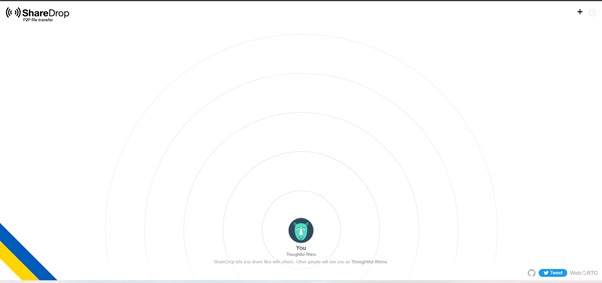
Suivez les étapes indiquées pour transférer des fichiers :
Étape 1 : Visitez la page Web officielle de ShareDrop pour envoyer et recevoir des fichiers.
Étape 2 : Utilisez simplement la fonctionnalité de glisser-déposer pour sélectionner des fichiers. Vous ferez glisser les fichiers sur l'avatar de l'appareil récepteur.
Étape 3 : Dès que le destinataire accepte, le transfert de fichiers commence.
Système d'exploitation pris en charge : Basé sur le Web
8. Snapdrop
Pour les personnes qui recherchent des alternatives à AirDrop qui fonctionnent en ligne, Snapdrop est également une excellente option. Ce logiciel open source vous permet de partager des fichiers avec plusieurs appareils sur le même réseau. Cependant, vous pouvez également l'installer sur vos appareils Windows. Voici tout ce que vous devez faire pour le transfert de fichiers :
Étape 1 : Allez sur la page Web de Snapdrop depuis votre Android, PC, ou iPhone. Assurez-vous que les deux appareils destinés au transfert de fichiers ont ouvert la page Web de Snapdrop.
Étape 2 : Cliquez sur l'icône représentant le téléphone et choisissez les fichiers que vous souhaitez transférer. Pour le PC, cliquez sur l'icône Ordinateur et choisissez les fichiers.
Étape 3 : Acceptez les fichiers sur votre appareil souhaité.
Systèmes d'exploitation pris en charge : Le logiciel basé sur le Web peut être utilisé sur tous les systèmes d'exploitation.
Partie 3 : Comparaison entre ces alternatives à AirDrop
| AirDroid Personal | SendAnywhere | Partage à proximité Windows | Retroshare | WeTransfer | ShareMe | ShareDrop | SnapDrop | |
|---|---|---|---|---|---|---|---|---|
| Facile à utiliser | Oui | Oui | Oui | Un peu compliqué | Oui | Facile à utiliser | Non | Oui |
| Transfert de fichiers | Oui | Oui | Oui | Oui | Oui | Oui | Oui | Oui |
| Nécessite une connexion Internet | Oui | Oui | Non | Oui | Oui | Non | Oui | Oui |
| Idéal pour | Toutes les plateformes, des usages personnels ou professionnels | Toutes les plateformes, des usages personnels ou professionnels | Windows, des usages personnels ou professionnels | Les réseaux et la collaboration | Android vers PC ou ordinateur portable | Android vers Android, Android vers PC | Windows vers Android, Android vers Windows | Windows vers Android, Android vers Windows |
| Prix | Gratuit&Paid | Gratuit & Paid | Gratuit | Gratuit | Gratuit | Gratuit | Gratuit | Gratuit |
| Système d'exploitation pris en charge | Windows, Android, Mac, iOS, et Basé sur le Web | Basé sur le Web | Windows, Android | Basé sur le Web | Basé sur le Web | Android | Basé sur le Web | Basé sur le Web |
| Fonctionnalités supplémentaires | Oui | Non | Non | Non | Oui | Non | Oui | Non |








Laisser une réponse.